آموزش ساخت حساب جیمیل در سایت گوگل

ساخت پست الکترونیک در سایت گوگ
ساخت پست الکترونیک در سایت گوگل
آموزش گام به گام ساخت ایمیل در سایت گوگل
ساخت حساب ایمیل در سایت گوگل در ۵ دقیقه به این ترتیب که در ابتدا شما باید وارد سایت گوگل شوید به آدرس www.google.com
سپس از گزینه ایجاد اکانت تازه اقدام به ثبت حساب جدید نمایید.

ساخت پست الکترونیک در سایت گوگل
روی گزینه ساخت حساب Create account کلیک مایید.

آموزش ساخت جیمیل
حالا برای ایجاد ساخت جیمیل بر روی گزینه For myself کلیک نمایید تا به صفحه بعد بروید.
اگر جیمیل شخصی میخواهید روی گزینه For myself کلیک نمایید و اگر جمیل برای مقاصد تجاری میخواهید روی گزینه To manage my business کلیک نمایید.
حساب گوگل خود را بساز

آموزش گام به گام حساب جیمیل
در کادر First name نام کوچک خود را وارد نمایید.
در کادر Last name نام خانوادگی خود را وارد نمایید.
در کادر Username نام جیمیل خود را که می خواهید حساب ساخته شود وارد کنید. برای مثال cnbaran.ir@gmail.com
یرای ساخت نام جیمیل خود می توانید از اعداد، حروف و علامت ها استفاده نمایید.
در کادر بعد باید رمز عبور را برای حساب خود تعریف نمایید.
کلمه عبور باید بیشتر از ۸ رقم باشد و می تواند از اعداد، حروف و علائم باشد.
در پایان این مرحله روی دکمه Next کلیک نمایید تا به مرحله بعدی هدایت شوید.
تکمیل اطلاعات شناسایی برای ساخت جیمیل

آموزش ساخت پست الکترونیک
در کادر Phone number شماره موبایل خودتان را وارد نمایید. این گزینه اختیاری می باشد.
در کادر Recovery email address آدرس ایمیل دیگری را وارد نمایید برای مواقعی که قصد بازیابی رمز عبور همین حساب جدید را دارید. این گزینه نیز اختیاری می باشد.
یکی از موارد تلفن یا ایمیل را حتما وارد نمایید. برای مواقعی که رمز عبور جیمیلتان را فراموش کرده باشید برای بازیابی نیاز دارید.
در کادر تاریخ تولد Your birthday ماه تولد روز تولد و سال تولد را باید به میلادی وارد نمایید. تبدیل تاریخ تولد شمسی به میلادی
از کادر Gender نوع جنسیت خود را انتخاب کنید. مرد Male زن یا خانم Famale
برای رفتن به مرحله بعد گزینه Next را بزنید.
تایید شماره موبایل شخص دارنده جیمیل

ساخت پست الکترونیک
برای اطمینان از اینکه شماره موبایل وارد شده در مرحله قبل متعلق به شماست ، Google یک پیام متنی با کد تأیید ۶ رقمی برای شما ارسال می کند.
شماره ۶ رقمی را در کادر Enter verification code وارد نمایید و گزینه Verify را بزنید تا اجازه رفتن به مرحله بعد را داشته باشید.
تایید قوانین و مقررات

آموزش ساخت ایمیل برای اینستاگرام
در این مرحله شما باید با قوانین و مقررات مربوط به حساب های جیمیل موافقت خود را اعلام نمایید.
بر روی گزینه I agree کلیک نمایید. تا وارد حساب جیمیل خود شوید.

آموزش ساخت حساب جیمیل در گوگل
حساب جیمیل شما ساخته شد.

ساخت جیمیل در گوگل
کلمات کلیدی: ساخت ایمیل ، ساخت حساب ایمیل ، آموزش ساخت جیمیل ، جیمیل ، آموزش گام به گام حساب جیمیل ، ساخت پست الکترونیک ، آموزش ساخت پست الکترونیک ، آموزش ساخت ایمیل برای اینستاگرام ، آموزش ساخت ایمیل در گوگل ، ساخت جیمیل در گوگل ، گوگل ، سایت گوگل





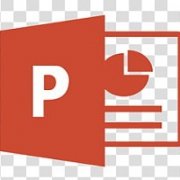




mborji33@gmail.com
Dyana.5446